Vergleichen
![]()
Onshape bietet die Möglichkeit, Versionen und Arbeitsbereiche grafisch und getrennt voneinander zu jedem beliebigen Zeitpunkt in der Historie zu vergleichen. Sie können jede beliebige Kombination der beiden vergleichen: Arbeitsbereiche mit Arbeitsbereichen oder Versionen, Versionen mit Versionen oder Arbeitsbereichen und dies bei jedem beliebigen Historieneintrag, wenn erwünscht.
Greifen Sie über die Kontextmenüs der Palette „Versionen und Historie“ auf die Aktion „Vergleichen“ zu, oder verwenden Sie das Symbol oben in der Palette (![]() ). Jede Methode zum Starten des Vergleichs wird im Folgenden erklärt.
). Jede Methode zum Starten des Vergleichs wird im Folgenden erklärt.
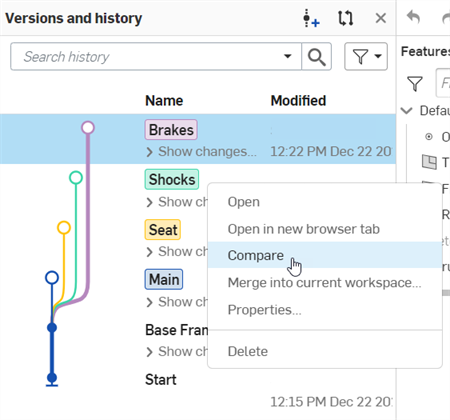
Einen Arbeitsbereich mit einem anderen Arbeitsbereich oder einer Version oder eine Version mit einer anderen Version oder einem Arbeitsbereich vergleichen:
- Klicken Sie bei einem geöffneten Dokument auf
 , um die Palette „Versionen und Historie“ zu öffnen.
, um die Palette „Versionen und Historie“ zu öffnen. - Klicken Sie auf
 .
. - Wählen Sie zwei Historieneinträge aus (einen Arbeitsbereich oder eine Version, oder einen Historieneintrag in einem Arbeitsbereich oder einer Version).
- Wählen Sie zwei Einträge aus der Historie aus, die Sie vergleichen wollen. Die erste Auswahl wird blau, die zweite rot hervorgehoben.
Um einen bestimmten Historieneintrag in einer Version oder einem Arbeitsbereich auszuwählen, erweitern Sie vor dem Klicken auf das Vergleichen-Symbol den Änderungen-Eintrag.
Wenn Sie die Palette „Versionen und Historie“ öffnen, wird der aktuelle Arbeitsbereich oder die aktuelle Version hervorgehoben (dies wird als Ausgangsversion bezeichnet).
Um einen Vergleich mit einer anderen Version oder einem anderen Arbeitsbereich – oder einem bestimmten Historieneintrag – (dem Ziel) durchzuführen, öffnen Sie das Kontextmenü für das Ziel und wählen Sie „Vergleichen“ aus (wie oben gezeigt).
Standardmäßig zeigt die Funktion „Vergleichen“ Folgendes an:
- Für jeden Eintrag in der Historie wird eine Liste von Features ausgewählt. Die erste Auswahl wird auf der linken Seite der Palette und die zweite Auswahl auf der rechten Seite der Palette angezeigt.
- Eine visuelle Darstellung der Unterschiede zwischen den Einträgen in der Historie. Mit dem Schieberegler legen Sie fest, wie viel zu jedem Historienpunkt angezeigt werden soll. Die Farben zeigen die Art der Änderung an: Blau steht für die Basis (oder den ersten ausgewählten Historieneintrag) und Rot für das Ziel (oder den zweiten ausgewählten Historieneintrag):
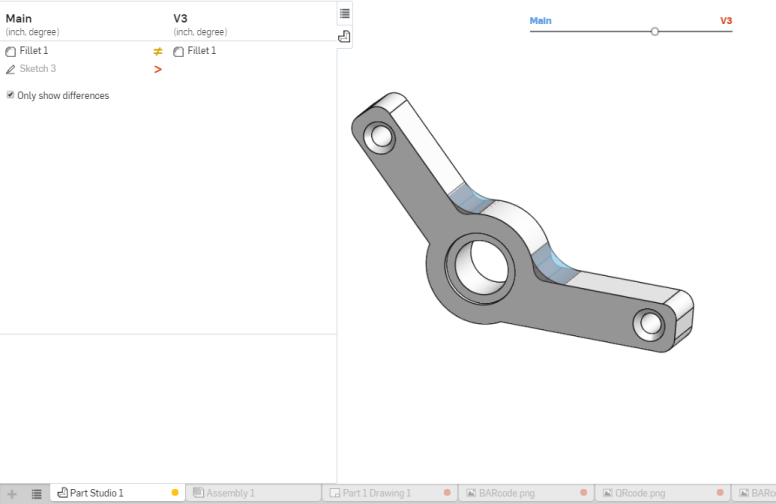
Wenn eine Konfiguration vorliegt, ist sie im Dialogfenster „Vergleichen“ enthalten. Sie können die Konfiguration zum Vergleichen auswählen:
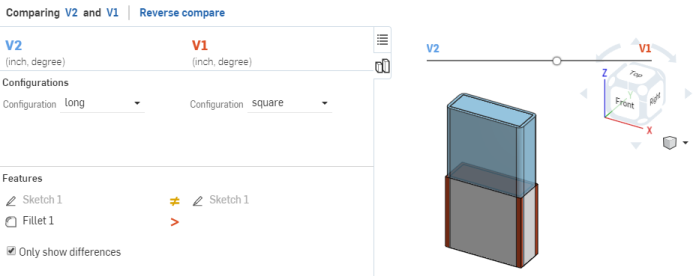
- Kehren Sie die Liste um, um das Ziel links und die Ausgangsversion rechts anzuzeigen (klicken Sie auf „Vergleich umkehren“).
- Nur die Unterschiede zwischen dem aktuellen Part Studio und dem als Ziel dienenden Part Studio anzeigen (siehe Abbildung oben).
- Alle Features des Ausgangs- und Zielbauteils auflisten (anstatt nur die Unterschiede):
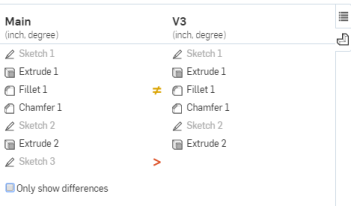
- Prüfen Sie mit dem Gleiter, wie viel von den Ausgangs- oder Ziel-Features grafisch angezeigt wird:
Visualisieren Sie einen größeren Anteil der Ausgangs-Features, indem Sie den Kreis in Richtung der Ausgangsbezeichnung (die blaue Bezeichnung) verschieben:
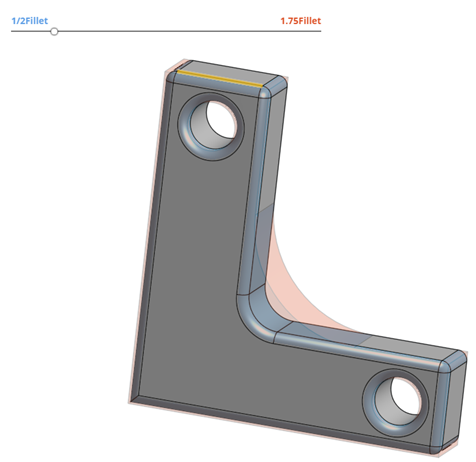
Visualisieren Sie einen größeren Anteil der Ziel-Features, indem Sie den Kreis in Richtung der Zielbezeichnung (die rote Bezeichnung) verschieben:
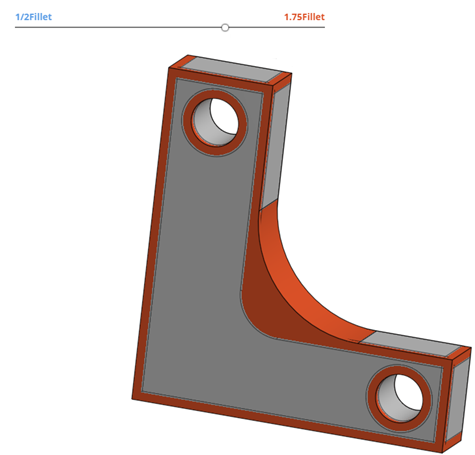
- Wählen Sie die Registerkarte
 aus, um eine Liste aller auswählbaren Part Studios im Dokument zu sehen. Hierin werden auch die einzelnen Unterschiede angezeigt.
aus, um eine Liste aller auswählbaren Part Studios im Dokument zu sehen. Hierin werden auch die einzelnen Unterschiede angezeigt.
Der Vergleich von Baugruppen wird derzeit noch nicht unterstützt.
In der Liste, in der Ausgangs- und Zielversionen von Features oder Part Studios verglichen werden, werden die folgenden Symbole zur Kennzeichnung der Unterschiede verwendet:
- Kein Symbol: Die Ausgangs- und Zielversion des Features, der Skizze oder des Part Studios sind identisch.
-
 Das zugrunde liegende Feature, das Ziel-Feature, die Skizze oder das Part Studio sind nicht identisch.
Das zugrunde liegende Feature, das Ziel-Feature, die Skizze oder das Part Studio sind nicht identisch. -
 In der Ausgangsversion befindet sich ein Feature, eine Skizze oder ein Part Studio, das in der Zielversion fehlt (dieses Feature bzw. Part Studio gibt es in der Zielversion nicht).
In der Ausgangsversion befindet sich ein Feature, eine Skizze oder ein Part Studio, das in der Zielversion fehlt (dieses Feature bzw. Part Studio gibt es in der Zielversion nicht). -
 In der Ausgangsversion fehlt ein Feature, eine Skizze oder ein Part Studio, das in der Zielversion vorhanden ist (dieses Feature bzw. Part Studio gibt es in der Ausgangsversion nicht).
In der Ausgangsversion fehlt ein Feature, eine Skizze oder ein Part Studio, das in der Zielversion vorhanden ist (dieses Feature bzw. Part Studio gibt es in der Ausgangsversion nicht). -
 /
/  - The feature is present in the Base, but located in a different Features list position than in the Target (up/down).
- The feature is present in the Base, but located in a different Features list position than in the Target (up/down).
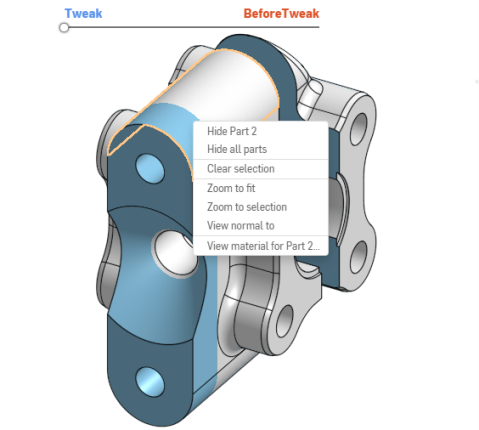
Vor dem Ausblenden von Bauteil 2, oben
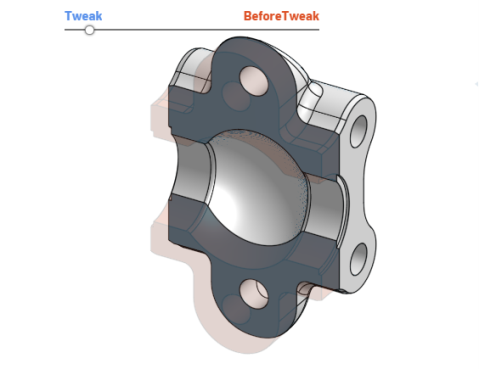
Nachdem Sie Bauteil 2 oben ausgeblendet haben, können Sie die Änderungen an Bauteil 1 leichter visualisieren.